Firefox iPhone Tarayıcısında Ana Sayfa Nasıl Ayarlanır
İPhone'unuzdaki Safari tarayıcısı iPhone'unuzun işlevselliğine derinlemesine yerleşmiştir ve genellikle hızlı ve duyarlı bir tarayıcıdır. Ancak, dizüstü bilgisayarınızda veya masaüstü bilgisayarınızda üçüncü taraf bir tarayıcı kullanıyorsanız ve tarayıcıda aygıtlar arasında veri senkronize etmenizi sağlayan bir hesabınız varsa, bunun yerine bu tarayıcıyı kullanmayı tercih edebilirsiniz. Firefox daha popüler Web tarayıcılarından biridir ve çok iyi çalışan bir iPhone uygulaması vardır.
Uygulamayı açtığınızda görüntülenen ana sayfa da dahil olmak üzere Firefox iPhone uygulamasındaki ayarların çoğunu özelleştirebilirsiniz. Aşağıdaki kılavuzumuz, Firefox iPhone ana sayfanız olarak istediğiniz Web sayfasını kullanabilmeniz için bu ayarı nerede bulacağınızı gösterecektir.
İPhone 7 Uygulamasında Firefox Ana Sayfasını Değiştirme
Aşağıdaki adımlar iOS 10'da bir iPhone 7 Plus üzerinde gerçekleştirildi. Kullanılan Firefox uygulaması Sürüm 5.3 (2).
Adım 1: Firefox uygulamasını açın.

Adım 2: Ekranın altındaki menü düğmesine dokunun. Üç yatay çizgiye benzeyen simgedir.
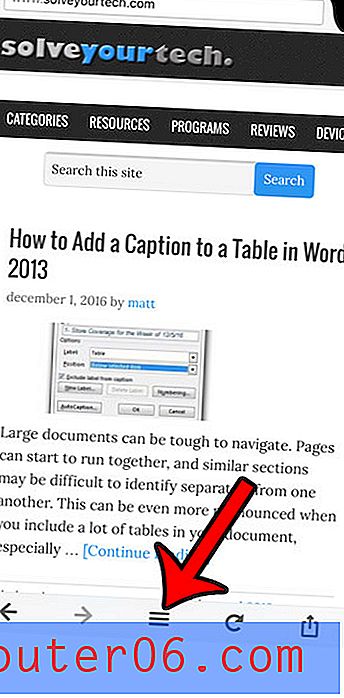
Adım 3: Bir Ayarlar seçeneği görmüyorsanız menüde sola kaydırın.
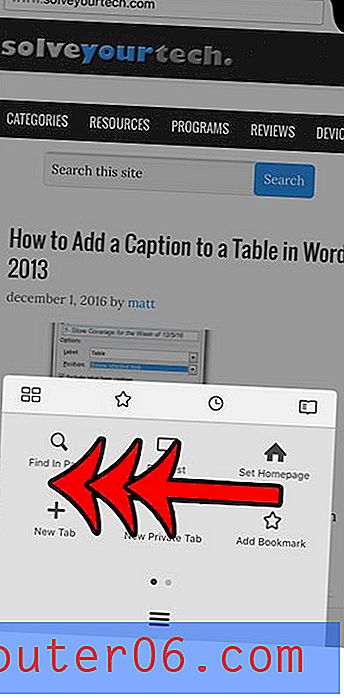
Adım 4: Ayarlar düğmesine dokunun.
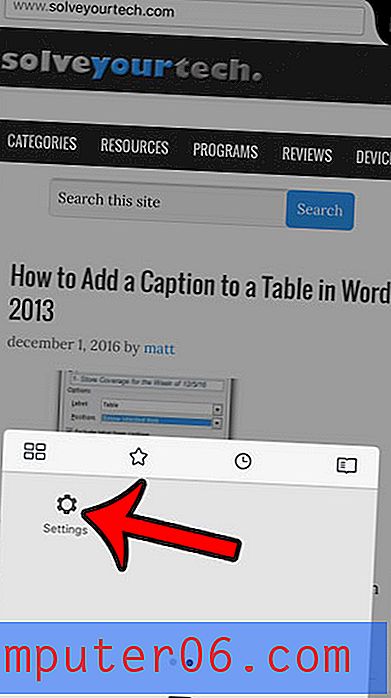
Adım 5: Genel bölümünde Ana Sayfa seçeneğini belirleyin.
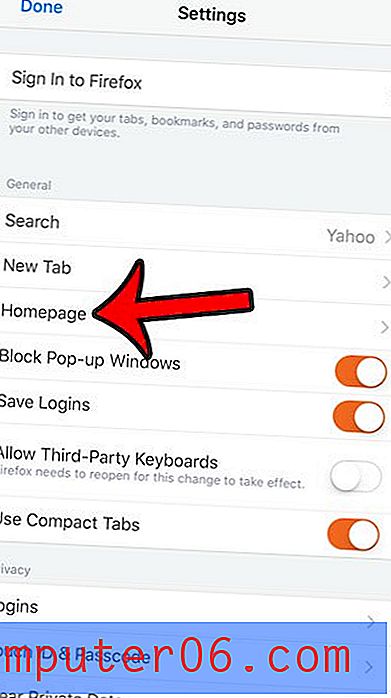
Ekranın üst kısmındaki Web sayfası girin alanına istediğiniz ana sayfa adresini girin veya zaten Firefox ana sayfanız olarak ayarlamak istediğiniz Web sayfasındaysanız Geçerli Sayfayı Kullan seçeneğine dokunun.
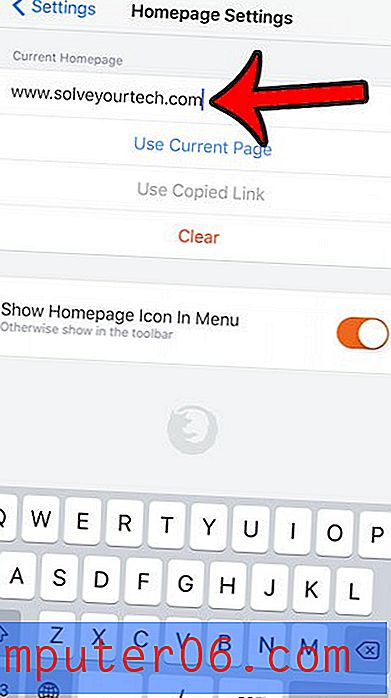
Ardından, ekranın sol üst tarafındaki Ayarlar düğmesine ve ardından ekranın sol üst tarafındaki Bitti düğmesine dokunabilirsiniz.
İPhone'unuzda depolama alanınız tükeniyor mu ve yeni uygulamalar yüklemek veya yeni müzik ve filmler indirmek zorlaşıyor mu? İPhone'unuzda yeni öğelere yer açmak için dosyaları silmenin ve uygulamaları kaldırmanın birkaç yolu hakkında bilgi edinin.



